Како онемогућити диспечер задатака у оперативном систему Виндовс 10, 8.1 и Виндовс 7
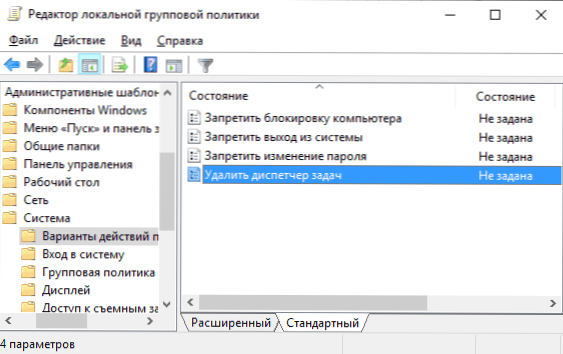
- 1799
- 509
- Mr. Dennis Cassin
Не знам за коју сврху може бити потребно, али ако желите, можете да користите различите методе искључивања менаџера задатака (покрените забрану) како би га корисник не може отворити.
У овом упутству - неколико једноставних начина искључивања Виндовс 10, 8 задатака задатака.1 и Виндовс 7 Уграђени системи система, мада неки бесплатни програми трећих-страња нуде ову прилику. Такође може бити корисно: како забранити покретање програма у оперативном систему Виндовс.
Блокирање уреднике политике локалне групе
Забрана покретања диспечера задатака у уреднику локалне групе је један од најједноставнијих и најбржих начина, међутим, на вашем рачунару је потребно професионално, корпоративно или максимално верзију оперативног система Виндовс. Ако то није случај, додатно користите описане методе.
- Притисните тастере Вин + р на тастатури, унесите Гадит.Магистар На прозору "наступи" и кликните на Ентер.
- У уреднику локалне групе политике идите на одељак "Конфигурација корисника" - "Административне предлоге" - "Систем" - "Опције за радње након притиска на Цтрл + Алт + Дел".
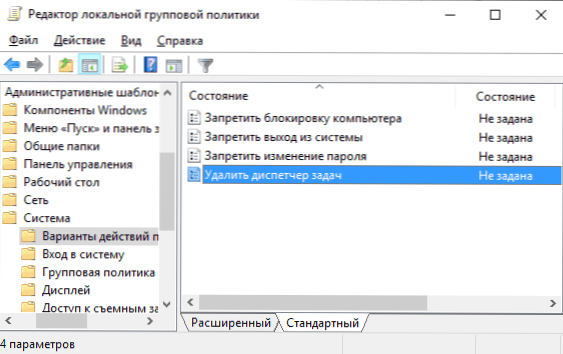
- На десној страни уређивача кликните на тачку "Избриши диспечер задатака" и инсталирајте "Заједно", а затим кликните на "ОК".
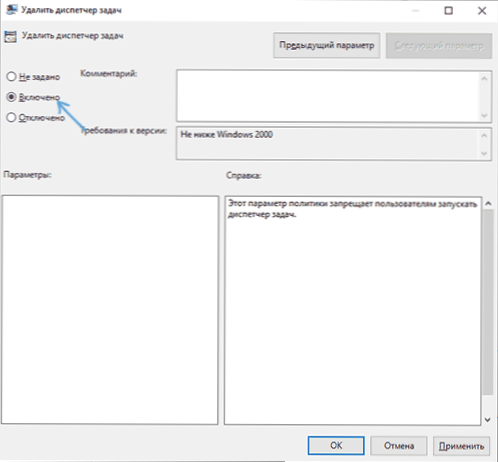
Спремни, након ових корака, диспечер задатака неће бити покренут, не само на тастерима ЦТРЛ + АЛТ + ДЕЛ, већ и на друге начине.
На пример, постаће неактиван у контекстним менију траке задатака и чак почевши помоћу Ц: \ Виндовс \ СИСТЕМ32 \ ФИЛЕ ФИЛЕ.Еке ће бити немогућ, а корисник ће добити поруку коју управник искључује менаџер задатака.
Искључивање диспечера задатка помоћу уређивача регистра
Ако ваш систем нема уреднику политике локалне групе, можете да користите уређивач регистра да бисте искључили менаџера задатака:
- Притисните вин + р тастере на тастатури, унесите Регедит И кликните на Ентер.
- У уреднику регистра идите у одељак
ХКЕИ_ЦУРРЕНТ_УСЕР \ Софтваре \ Мицрософт \ Виндовс \ ЦуррентВрион \ Политике
- Ако нема пододељку са именом Систем, Креирајте га притиском на десни тастер миша на "мапи" Политике и одабир жељеног ставке менија.
- Уласком у пододељак систем притисните десну мишчину миша у празном региону Правог уређивача регистра и изаберите параметар "Креирај ДВОР3 32 бита" (чак и за к64 Виндовс), постављен Дисаблетаскмгр Као име параметра.
- Притисните двапут у складу са овим параметром и наведите вредност 1 за то.
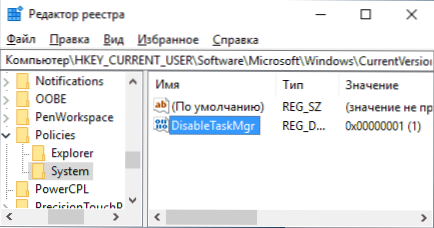
Ово су све потребне кораке како би се омогућила забрана лансирања.
Видео
Додатне Информације
Уместо ручног уређивања Регистра за блокирање менаџера задатака, можете покренути командну линију у име Администратора и унесите наредбу (након уноса, притисните Ентер):
РЕГ ДОДАТАК ХКЦУ \ СОФТВАРЕ \ Мицрософт \ Виндовс \ ЦуррентВерсион \ Политике \ Систем / В ДисаблеТасКМГР / Т рег_дворд / д 1 / ф
Аутоматски ће креирати потребни одељак регистрације и додати параметар одговоран за искључивање. Ако је потребно, можете да креирате и регистрацију да бисте додали параметар ДисаблеТаскМГР са вредност 1 у регистру.
Ако у будућности морамо поново да омогућите диспечер задатака, онда само морате онемогућити опцију у уреднику локалне групе политике или избрисати параметар из регистра или променити његову вредност за 0 (нула).
Такође, ако желите, можете да користите треће-четврти комуналне услуге да бисте блокирали диспечер задатака и других системских елемената, на пример, то је Аскадмин.
- « Како омогућити РАВ на иПхоне 12 и 12 Про (Аппле Прорав)
- ВПД -Тоол за искључивање Виндовс 10 Телеметрија, ОС подешавања и брисање уграђених апликација »

